Python开发如何在ubuntu 15.10 上配置vim
1,安装vim,你可以使用ubuntu 自带的apt-get 工具安装。
apt-get install vim-gnome
2,安装成功后,进行配置
1>首先进行自动提示补全的配置(pydiction)
从官方上下载http://www.vim.org/scripts/script.php?script_id=850最新的即可,解压缩后,进入解压缩后的目录,执行如下命令
# cp python_pydiction.vim /usr/share/vim/vim74/ftplugin # mkdir /usr/share/vim/vim74/pydiction # cp complete-dict pydiction.py /usr/share/vim/vim74/pydiction/ # vi ~/.vimrc
讲解:
第一行 就是复制下载的文件 到/usr/share/vim/vim74/ftplugin
第二行 就是在/usr/share/vim/vim74/目录下创建文件夹pydiction
第三行 复制 complete-dict pydiction.py 这两个文件到
第四行 打开 .vimc配置文件
然后把下面的三行代码复制到里面然后保存,应该都会吧。
单击Esc后,执行:wq,保存
let g:pydiction_location = '/usr/share/vim/vim74/pydiction/complete-dict' let g:pydiction_menu_height = 20 autocmd FileType python set omnifunc=pythoncomplete#Complete
2>安装python_fold自动折叠插件从官方下载http://www.vim.org/scripts/script.php?script_id=515最新的插件,解压缩后,进入解压缩后的目录,执行如下命令
# cp python_fold.vim /usr/share/vim/vim74/plugin/ # vi ~/.vimrc
讲解:
第一行 就是复制下载的文件 到/usr/share/vim/vim74/plugin
第二行 打开 .vimc配置文件
然后把下面的一行代码复制到里面
set foldmethod=indent
3> 安装自动高亮插件从官方上下载:http://www.vim.org/scripts/script.php?script_id=790,下载最新的插件,解压缩后,进入解压缩后的目录,执行如下命令
mv /usr/share/vim/vim74/syntax/python.vim /usr/share/vim/vim74/syntax/python.vim_backup cp python.vim /usr/share/vim/vim74/syntax
讲解:
第一行 就是将python.vim 备份
第二行 复制python.vim 到/usr/share/vim/vim74/syntax 目录下
4> 生成 ctag 序列
进入到 python 程序脚本(项目)所在的目录,在该目录下执行:
ctags -R *
如果提示没有安装ctags,执行apt-get install ctags即可。
生成一个 ctags 文件,该文件记录了程序/项目的函数、类等的分析序列记录。有关 ctag 的详细用法请阅读 ctag 的 manpage。
5>安装taglist 插件
从官方上下载插件:http://www.vim.org/scripts/script.php?script_id=273 ,用最新的即可,解压缩后,进入解压缩后的目录,执行如下命令。
# cp plugin/taglist.vim /usr/share/vim/vim74/plugin/ # cp doc/taglist.txt /usr/share/vim/vim74/doc/ # vi
执行下面的命令
:helptags /usr/share/vim/vim74/doc
:help taglist.txt 第一行 生成 taglist 帮助文件列表 第二行 查看 taglist 帮助信息配置 vimrc, vi ~/.vimrc,在后面添加如下代码
let Tlist_Show_One_File = 1 let Tlist_Exit_OnlyWindow = 1 let Tlist_Use_Right_Window = 1 let Tlist_Auto_Open=1 let Tlist_File_Fold_Auto_Close=1
讲解:
第一行 不同时显示多个文件的tag,只显示当前文件的。
第二行 如果 taglist 窗口是最后一个窗口,则退出 vim。
第三行 在右侧窗口中显示 taglist 窗口。
第四行 在启动 vim 后,自动打开 taglist 窗口。
第五行 只显示当前文件 tag,其它文件的tag折叠。
最后的配置结果截图如下:
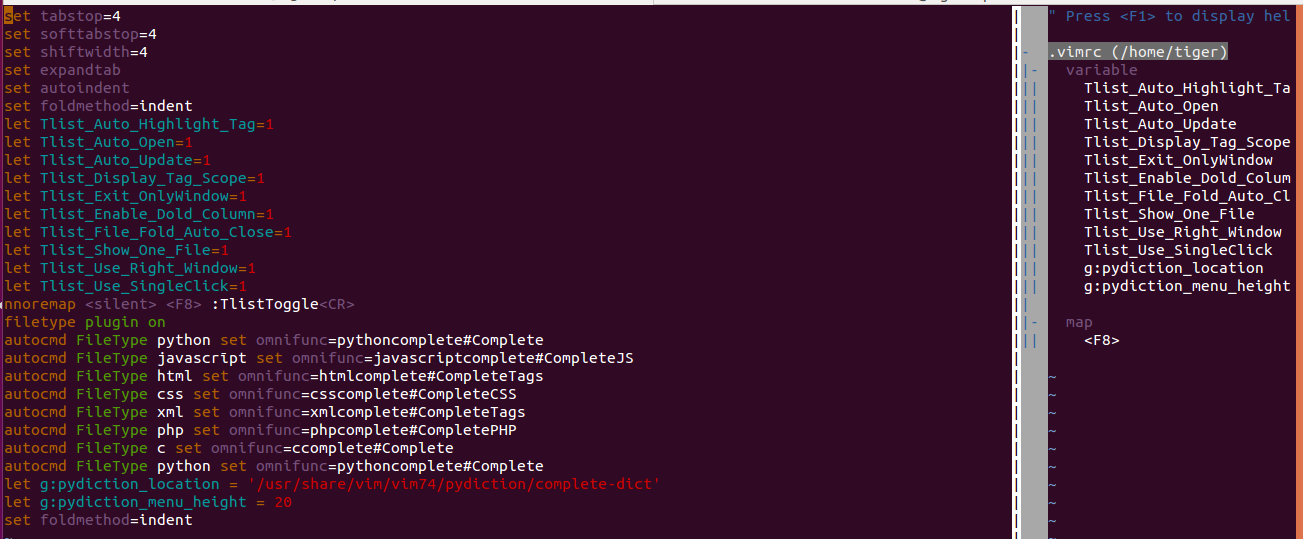
配置文件内容如下:需要的可复制。
set tabstop=4 set softtabstop=4 set shiftwidth=4 set expandtab set autoindent set foldmethod=indent let Tlist_Auto_Highlight_Tag=1 let Tlist_Auto_Open=1 let Tlist_Auto_Update=1 let Tlist_Display_Tag_Scope=1 let Tlist_Exit_OnlyWindow=1 let Tlist_Enable_Dold_Column=1 let Tlist_File_Fold_Auto_Close=1 let Tlist_Show_One_File=1 let Tlist_Use_Right_Window=1 let Tlist_Use_SingleClick=1 nnoremap <silent> <F8> :TlistToggle<CR> filetype plugin on autocmd FileType python set omnifunc=pythoncomplete#Complete autocmd FileType javascrīpt set omnifunc=javascriptcomplete#CompleteJS autocmd FileType html set omnifunc=htmlcomplete#CompleteTags autocmd FileType css set omnifunc=csscomplete#CompleteCSS autocmd FileType xml set omnifunc=xmlcomplete#CompleteTags autocmd FileType php set omnifunc=phpcomplete#CompletePHP autocmd FileType c set omnifunc=ccomplete#Complete autocmd FileType python set omnifunc=pythoncomplete#Complete let g:pydiction_location = '/usr/share/vim/vim74/pydiction/complete-dict' let g:pydiction_menu_height = 20 set foldmethod=indent
配置后,文件编辑结果如下:
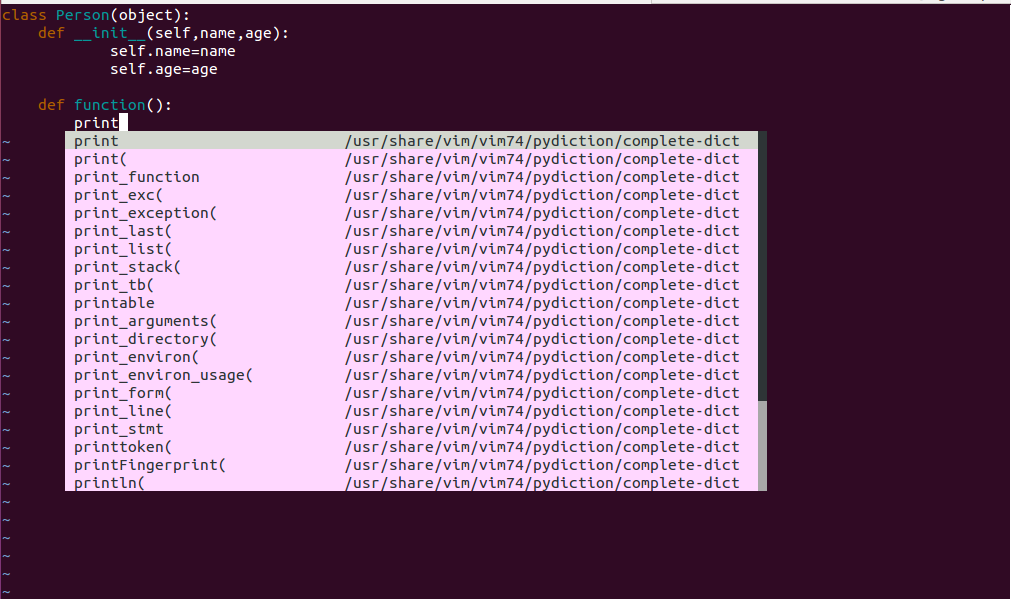

热AI工具

Undresser.AI Undress
人工智能驱动的应用程序,用于创建逼真的裸体照片

AI Clothes Remover
用于从照片中去除衣服的在线人工智能工具。

Undress AI Tool
免费脱衣服图片

Clothoff.io
AI脱衣机

Video Face Swap
使用我们完全免费的人工智能换脸工具轻松在任何视频中换脸!

热门文章

热工具

记事本++7.3.1
好用且免费的代码编辑器

SublimeText3汉化版
中文版,非常好用

禅工作室 13.0.1
功能强大的PHP集成开发环境

Dreamweaver CS6
视觉化网页开发工具

SublimeText3 Mac版
神级代码编辑软件(SublimeText3)
 Python vs.C:申请和用例
Apr 12, 2025 am 12:01 AM
Python vs.C:申请和用例
Apr 12, 2025 am 12:01 AM
Python适合数据科学、Web开发和自动化任务,而C 适用于系统编程、游戏开发和嵌入式系统。 Python以简洁和强大的生态系统着称,C 则以高性能和底层控制能力闻名。
 2小时的Python计划:一种现实的方法
Apr 11, 2025 am 12:04 AM
2小时的Python计划:一种现实的方法
Apr 11, 2025 am 12:04 AM
2小时内可以学会Python的基本编程概念和技能。1.学习变量和数据类型,2.掌握控制流(条件语句和循环),3.理解函数的定义和使用,4.通过简单示例和代码片段快速上手Python编程。
 Python:游戏,Guis等
Apr 13, 2025 am 12:14 AM
Python:游戏,Guis等
Apr 13, 2025 am 12:14 AM
Python在游戏和GUI开发中表现出色。1)游戏开发使用Pygame,提供绘图、音频等功能,适合创建2D游戏。2)GUI开发可选择Tkinter或PyQt,Tkinter简单易用,PyQt功能丰富,适合专业开发。
 您可以在2小时内学到多少python?
Apr 09, 2025 pm 04:33 PM
您可以在2小时内学到多少python?
Apr 09, 2025 pm 04:33 PM
两小时内可以学到Python的基础知识。1.学习变量和数据类型,2.掌握控制结构如if语句和循环,3.了解函数的定义和使用。这些将帮助你开始编写简单的Python程序。
 Python与C:学习曲线和易用性
Apr 19, 2025 am 12:20 AM
Python与C:学习曲线和易用性
Apr 19, 2025 am 12:20 AM
Python更易学且易用,C 则更强大但复杂。1.Python语法简洁,适合初学者,动态类型和自动内存管理使其易用,但可能导致运行时错误。2.C 提供低级控制和高级特性,适合高性能应用,但学习门槛高,需手动管理内存和类型安全。
 Python和时间:充分利用您的学习时间
Apr 14, 2025 am 12:02 AM
Python和时间:充分利用您的学习时间
Apr 14, 2025 am 12:02 AM
要在有限的时间内最大化学习Python的效率,可以使用Python的datetime、time和schedule模块。1.datetime模块用于记录和规划学习时间。2.time模块帮助设置学习和休息时间。3.schedule模块自动化安排每周学习任务。
 Python:探索其主要应用程序
Apr 10, 2025 am 09:41 AM
Python:探索其主要应用程序
Apr 10, 2025 am 09:41 AM
Python在web开发、数据科学、机器学习、自动化和脚本编写等领域有广泛应用。1)在web开发中,Django和Flask框架简化了开发过程。2)数据科学和机器学习领域,NumPy、Pandas、Scikit-learn和TensorFlow库提供了强大支持。3)自动化和脚本编写方面,Python适用于自动化测试和系统管理等任务。
 Python:自动化,脚本和任务管理
Apr 16, 2025 am 12:14 AM
Python:自动化,脚本和任务管理
Apr 16, 2025 am 12:14 AM
Python在自动化、脚本编写和任务管理中表现出色。1)自动化:通过标准库如os、shutil实现文件备份。2)脚本编写:使用psutil库监控系统资源。3)任务管理:利用schedule库调度任务。Python的易用性和丰富库支持使其在这些领域中成为首选工具。






